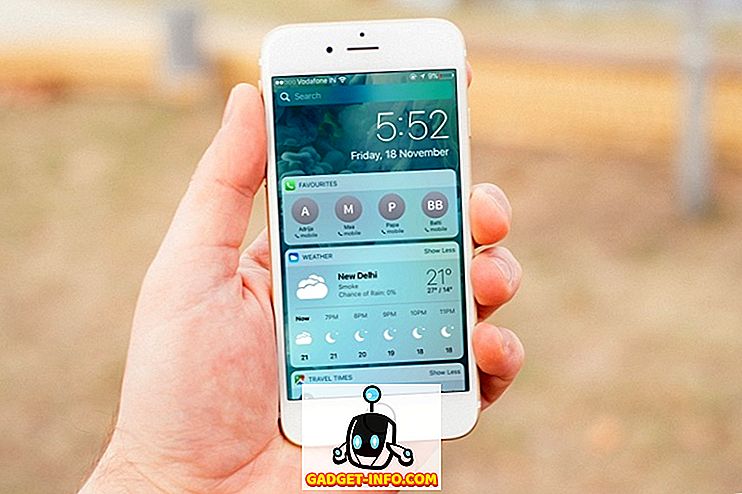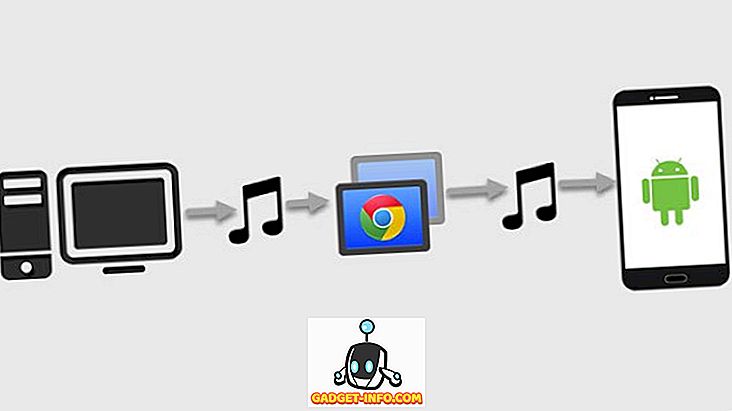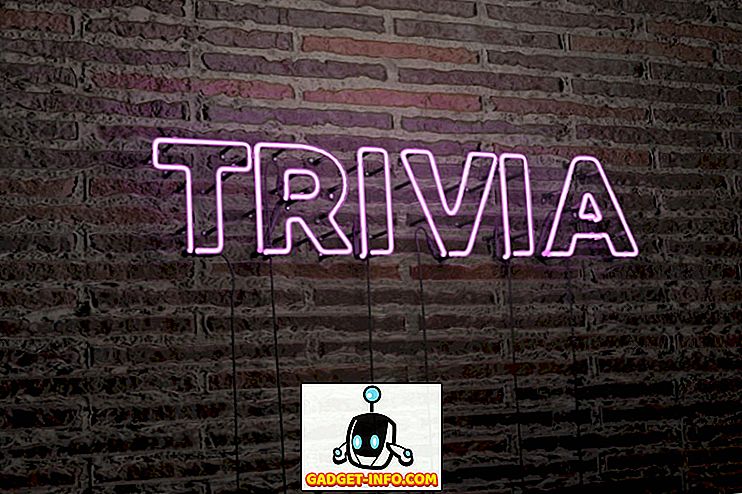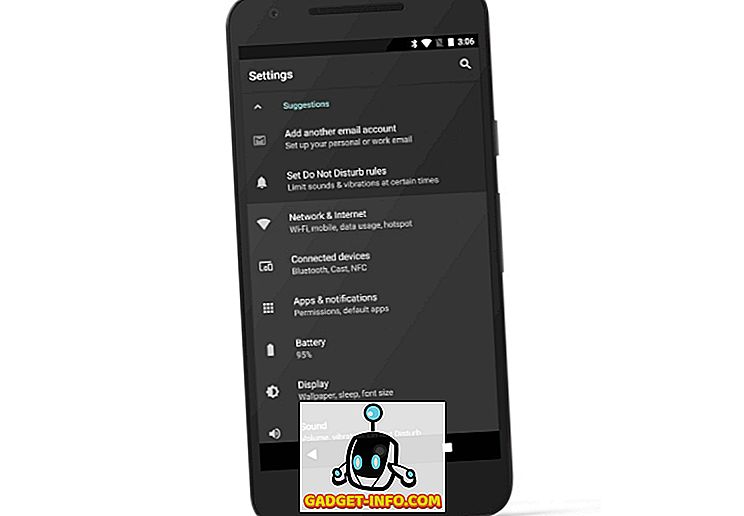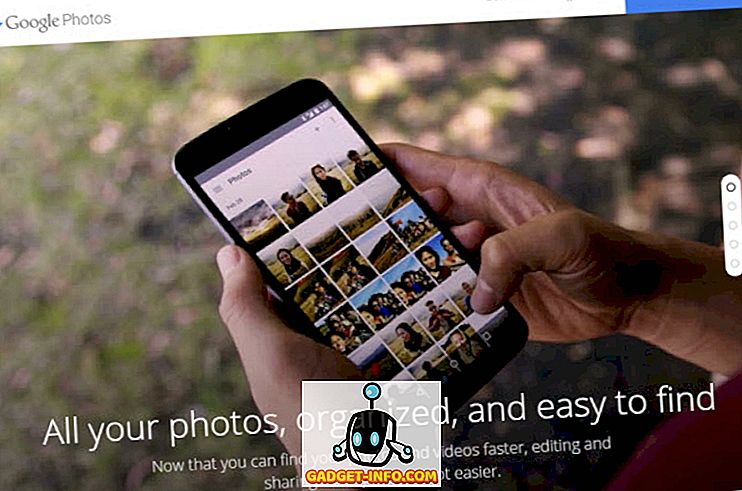Дълго преди да бъде пуснат на пазара iOS 10.3, имаше много слухове за нов Dark Mode, върху който Apple предполагаше, че работи. След като актуализацията беше пусната, хората бяха разочаровани от липсата на такива режими. Сега може да очаквате, че тези слухове за режима на Тъмната биха били положени до този момент, но това очевидно не е така. Анализаторите прогнозираха, че ще бъдат предоставени от Apple в предстоящата им iOS 11 актуализация, но сега, когато WWDC Keynote на Apple свърши, знаем почти всички функции, които iOS 11 носи, и Dark режим не е един от тях. Въпреки това, когато изпробвахме iOS 11 beta 1 за разработчиците, забелязахме, че в нея е заровена известна функция, която се доближава достатъчно до изцяло тъмен режим, който всички сме очаквали. Ето как можете да активирате скрития тъмен режим в iOS 11:
Забележка: Опитах това на iPhone 7 Plus и iPhone 6s, работещ с най-новите iOS 11 beta 1 за разработчици, така че това също трябва да работи и за вас.
- Отидете в приложението Настройки на вашето устройство с iOS и натиснете „Общи“ и след това отидете на настройките „Достъпност“ .

- Тук натиснете “Display Accommodations” и натиснете “Invert Colours” .

- Сега активирайте „Smart Invert“, като преместите плъзгача. Сега ще забележите, че при навигация през iOS имате тъмна ситуация, подобна на режима, както е показано по-долу.

Режимът на интелигентно инвертиране далеч не е съвършен. Области, където режимът на интелигентно инвертиране е недостатъчен, включва снимки, икони и приложения на трети страни, които я правят да изглежда като режим с отрицателен цвят, а не в тъмен режим. Въпреки това можем да се надяваме, че приложенията на трети страни ще се актуализират, за да поддържат тази нова функция.
Бързо превключване между тъмен режим и обикновен режим
Като се има предвид функцията Smart Invert, известна като Dark Mode в iOS 11, е малко погрешна на някои места, може да искате бързо да превключвате между тъмния режим и обичайния си режим. Е, можете да го направите чрез тройно натискане на бутона за начало . Ето как да го активирате:
- Отидете в Настройки-> Общи-> Достъпност . Тук превъртете надолу до дъното и докоснете “Accesssibility Shortcut” и проверете “ Smart Invert Colors” .

Веднъж направено, можете да щракнете три пъти върху бутона „Начало“, за да превключвате между режим на обикновен и тъмен на iOS 11.
Насладете се на “Dark Mode” с Smart Invert в iOS 11
Макар и интелигентният режим на инвертиране да не е непременно Dark Mode, който сте очаквали с нетърпение, това определено е нещо за всички фенове, които са загубили търпението си. Докато четете текстово съдържание, този нов режим може да е достатъчно добър за вас, за опит с тъмен режим. Въпреки това може да искате бързо да превключите обратно към нормалния режим, след като прегледате съдържанието, базирано на изображения.
Така че, вече ли сте изпробвали тази нова функция на iOS 11? Уверете се, че ни споделите вашите мисли относно интелигентния режим на инвертиране, като просто пуснете няколко думи в раздела за коментари долу.